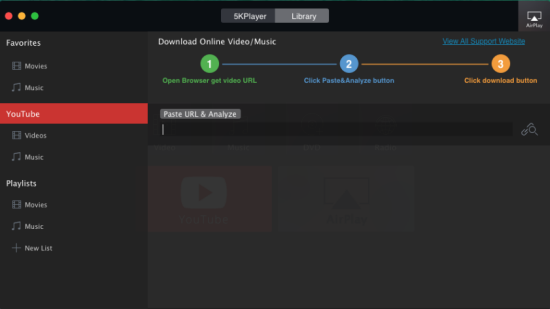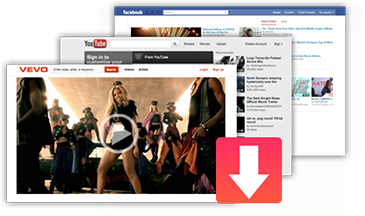4k video downloader windows版の詳細|4k video downloader使い方と評価
[PR]上記の広告は3ヶ月以上新規記事投稿のないブログに表示されています。新しい記事を書く事で広告が消えます。
コメント
ただいまコメントを受けつけておりません。
4k video downloader windows版の詳細|4k video downloader使い方と評価
原文へのリンク:http://www.5kplayer.com/youtube-download-jp/4k-video-downloader-windows.htm
4k video downloader windows版の詳細|4k video downloader使い方と評価
今 数多くの動画ダウンロードソフトの中に、専用のYouTubeダウンローダーときたら、やはり4k video downloaderだと思う。4k video downloaderはWindowsとMac両方も対応できる。ここでは、4k video downloaderに対してよくわからない人々に4k video downloader使い方や評価等各方面から4k video downloader windows版を詳しく紹介する。
windows版4k video downloaderについて
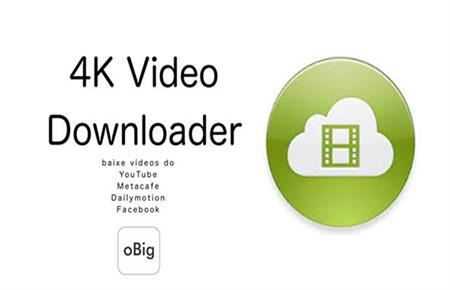
4k video downloader windows版の基本情報
★値段: 無料
★最新バージョン: 3.6
★最新アップデート: 2015年7月22日
★オペレーションシステム: Windows 8, Windows 7,Windows XP
★4k video downloader win版の主な機能:
・win版4k video downloaderはプロなYouTubeダウンロードソフトとして、YouTubeがもちろん、Vimeo, SoundCloud, Flickr、Dailymotion、などの動画サイトから動画をダウンロードする。
・win版4k video downloader でYouTube動画ダウンロードし、MP4, MKV, M4A, MP3, FLV, 3G等出力ファイルを指定して変換する。
・HD 1080p, HD 720p または 4K 画質で動画をダウンロードし、高品質で動画を楽しめる。
・字幕をダウンロードし、.srt ファイルを作成する。
win版4k video downloader評価
4k video downloader windows版はWindows 8・Windows 7・Windows XPといったOSに対応し、YouTubeを始め、Vimeo等複数の動画共有サイトから動画をサクサクダウンロードできる。動画リンクをコピー&ペース とするだけの操作で簡単に出来上がる。初心者までも気軽に使える。それに加えて、完全無料で利用できるから、4K Video Downloader評価はかなり使い勝手が良くていい。
一方、4k video downloader windows版は日本製じゃなく、外国製だから、ウイルスや危険なソフトウェアが含まれていないかと心配しているユーザーは多い。インタネットで検索し てみたら、「4K Video Downloader危険」や「4K Video Downloaderウイルス」等よく見える。実は心配が要らない。4k video downloader windows版はウイルスや危険なソフトウェアが含まれていないことが確認済み。ユーザーに安心に利用可能。ただし、動画のダウンロードを始めると画面 下部に広告が表示される。もし、表示される広告を気になって、見たくないなら、広告の隣りにある「隠す」ボタンをクリックすればこれを消すことができる。
まとめて言えば、4k video downloader win版は強力なYouTubeダウンロード機能を備え、使いやすく、無料かつ安全に利用可能なソフトウェアである。
4k video downloader windows版ダウンロード・インストールのガイド
windows版4k video downloaderダウンロード:
4k video downloaderの公式ダウンロードサイトにアクセスし、4k video downloader win版をダウンロードする。手順は下記の通り。
4k video downloader windows版インストール:
ダウンロードしたwindows版4k video downloaderをインストールしよう。手順が以下のように:
1. ダウンロードした4k video downloader windows版をクリックして、実行する。
2. 使用言語「日本語」を選択して、「次へ」をクリックする。
3. 使用許諾契約書が表示されるので、「同意する」にチェックを入れてから「次へ」「次へ」をクリックする。
4. 最後にインストールが終わったら「完了」をクリックすると、4k video downloader win版のインストール手順が全部完了。
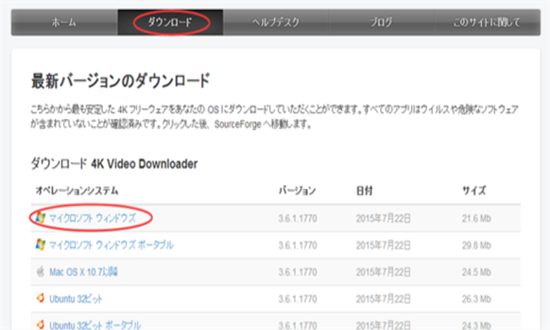
win版4k video downloader使い方:YouTubeダウンロード方法
プロなYouTubeダウンローダーとしての4k video downloader windows版は極めてシンプルで、簡単にYouTubeから動画をダウンロードできる。では早速win版4k video downloader使い方を体験しよう。
ステップ1:お気に入りのYouTube動画のURLをコピーする。
ステップ2:お使いPCにインストールしたwindows版4k video downloaderを起動して、「Url を貼り付け」ボタンを押す。すると、ダウンロード時の各種設定が行える画面が開く。動画画質、音声抽出、保存形式指定、字幕ダウンロード等の操作ができ る。。
ステップ3:赤枠部分をクリックすれば、動画の保存先を指定し、「ダウンロード」ボタンをクリックすると、お好みの動画ファイルをダウンロード開始。
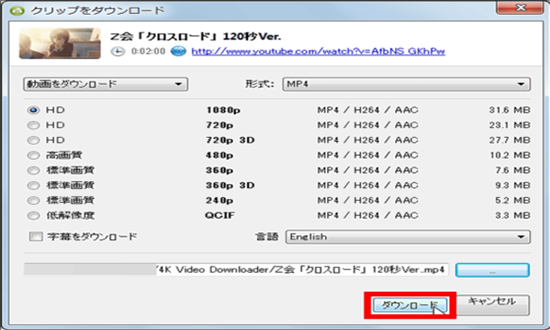
windows版4k video downloaderエラー対処法
前 述の説明によって、4k video downloader windows版の特徴やwin版4k video downloader評価、win版4k video downloader使い方等の理解はさらに深めると思う。確かにwindows版4k video downloaderは一部のユーザーに愛用されていたが、最近、続々windows版4k video downloaderエラーがたくさん出でくる。例えば、YouTube動画のリンクを貼り付けて、解析できないとか、FC2動画のリンクを貼り付けて、 「未対応サイト」というメッセージが出るとか、win版4k video downloaderエラーが少なくない。良くないというwin版4k video downloader評価が出でくる。4k video downloader win版の愛用者にとって、これは非常に不便と思われる。win版4k video downloaderエラーが回避するとともに、YouTube、FC2、ニコニコ、Dailymotion等動画サイトから動画をダウンロードするソフ トウェアがあるのか。つまり、4k video downloaderの代わりになるソフトを求める。
ここでは、誰でも使えるフリーソフト5KPlayerを強くオススメ!5KPlayerは今年新登場の動画ダウンロード定番ソフトで、YouTubeを始め、ニコニコ、ひまわり、FC2、GyaO等300以上の動画共有サイトか ら動画をダウンロードできる。4k video downloaderエラーを完璧に解決できる。それに4k video downloader windows版よりさらに分かりやすいインターフェースを有して、PCによくわからない方でも、専門知識がある方でも満足できる。
>>5KPlayer危険か?5Kplayerを利用する前に確認すべきこと
windows版4k video downloaderの代わりになるソフト―5KPlayerの使い方
ステップ1:
5KPlayerのWindows版をダウンロードとインストールしてください。このwindows版4k video downloaderの代わりになるソフト5KPlayerを起動したら、「YouTube」ボタンをクリックして、YouTubeをダウンロードする界 面に入る。
ヒント:主画面は「YouTube」を表示しているけど、YouTubeだけではなく、ニコニコ動画、ひまわり、FC2等数多くの動画共有サイトから動画をダウンロードできる。
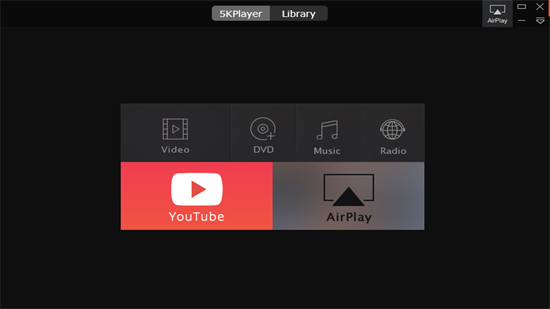
ステップ2
お好みのYouTube動画のURLをテキストボックスに貼り付けて、解析された後、詳細な動画サムネイルや解像度などの詳しい情報が表示される。
ステップ3
「Download」ボタンを押して、YouTube動画をダウンロード開始。
>>もっと5KPlayerの使い方へ